В нашей сегодняшней статье, вы узнаете где найти папку автоматически запускаемых приложений и познакомитесь с несколькими способами добавления программы в автозагрузку Windows 10.
- Как найти папку с автозагрузкой приложений?
- Диспетчер задач
- Планировщик заданий
- Редактор реестра
- Advanced SystemCare
- CCleaner
- Добавление программ в автозапуск вручную
В нашей сегодняшней статье, вы узнаете где найти папку автоматически запускаемых приложений и познакомитесь с несколькими способами добавления программы в автозагрузку Windows 10. Автозапуск представляет из себя набор программных продуктов, служб и драйверов, которые автоматически запускаются вместе со стартом операционной системы и работают в фоновом режиме. Некоторые приложения являются встроенными компонентами Виндовс, другие будут появляться после их установки на компьютер.
Обратите внимание, что остановка ненужных автоматически запускаемых программ, засоряющих оперативную память, процессор и жёсткий диск, позволит повысить производительность ПК или ноутбука и избавиться от лишних «тормозов» вашей ОС. Какие именно объекты останавливать либо добавлять (помимо необходимых штатных), решать вам, исходя из собственных потребностей.
Где находится автозагрузка в Windows 10
Где находится папка автозагрузки Windows 10 на вашем компьютере?
В «десятке» вы сможете найти системную папку с автозапуском на локальном диске. Директория является скрытой, вот её путь: C:ProgramDataMicrosoftWindowsГлавное менюProgramsАвтозагрузка.
Остальное программное обеспечение, которое будет запускаться автоматически после завершения инсталляции, располагается в профиле пользователя по пути: C:Пользователиимя_пользователяAppDataRoamingMicrosoftWindowsГлавное менюПрограммыАвтозагрузка. Между прочим, предельно простой способ удаления программы из списка автозапуска — это самостоятельно удалить ярлык приложения из данной директории.
Ещё один быстрый вариант попасть в указанную выше папку с ярлыками, это открыть меню Пуск и нажать «Выполнить» (либо введите Win+R). В командной строке пропишите команду shell:startup и кликните Enter. Вы находитесь в директории, хранящей ярлыки автоматически выполняемых приложений.
Автозагрузка в диспетчере задач
Кликаем правой кнопкой мыши по Панели задач, в открывшемся контекстном меню находим пункт «Диспетчер задач» (либо нажимаем сочетание клавиш Ctrl+Alt+Delete и выбираем соответствующий раздел). Появится окно с активными процессами, перейдите во вкладку «Автозагрузка». Тут юзер может просматривать информацию о названии утилиты и её издателе. Присутствуют полезные сведения о влиянии на скорость запуска компьютера.
Если выбрать необходимую программу и кликнуть по ней правой клавишей мышки, откроется небольшое окошко, в котором находится несколько опций: открыть папку с файлами, поиск в интернете, свойства, а также включить или отключить автозапуск программы. Именно здесь можно управлять имеющимися параметрами по своему усмотрению. Не забывайте, что у вас имеется возможность всегда вернуться в данное меню и изменить заданные ранее конфигурации.
Как добавить программу в автозапуск с помощью планировщика заданий?
- В нижней левой части панели задач, возле кнопки Пуск, нажмите на значок поиска (как показано на скриншоте) и в соответствующей строке начинайте вводить: планировщик заданий;
- Запускаем классическое приложение. Если кликнуть по вкладке «библиотека планировщика заданий», появится список программ и служб, которые запускаются при старте операционной системы Windows 10, их можно включать, отключать и даже удалять;
- В открывшемся окне планировщика переходим во вкладку «Действия» (находится в правой части окна);
- Нас интересует раздел «Создать задачу» либо «Создать простую задачу…» (рекомендуем пользоваться последней);
- В мастере создания заданий введите имя нужной программы;
- Откройте вкладку «Триггер задачи» выберите пункт «При включении компьютера» и нажмите ОК;
- Следующий шаг — это выбор действия для задачи: «Запуск программы», затем укажите путь к вашему приложению;
- Остаётся нажать кнопку «Готово» в пункте «Завершение»;
- Поздравляем, задача создана, теперь указанные программы запускаются автоматически при старте ОС.
Используем редактор реестра Windows ОС для добавления приложений в автозагрузку
- Жмём комбинацию клавиш Win + R, в появившемся окне вводим команду regedit и кликаем кнопку ОК;
- Открываем одну из веток реестра Windows 10 (для текущего пользователя или для всех пользователей) по следующему пути: HKEY_CURRENT_USER Software Microsoft Windows CurrentVersion Run либо HKEY_LOCAL_MACHINE SOFTWARE Microsoft Windows CurrentVersion Run. Обратите внимание, что здесь можно удалить ненужные программы;
- В пустом месте редактора кликаем правой клавишей мыши и выбираем «Создать — Строковый параметр»;
- Называете параметр любым именем, жмёте по нему правой кнопкой мыши и выбираете «Изменить…».
- В поле «Значение» укажите путь для исполняемого файла приложения и нажмите Enter;
- Теперь вы научились добавлять программы в автозагрузку с помощью редактора реестра.
Программа Advanced SystemCare
Софт представляет из себя мощный набор инструментов для повышения производительности ПК или лэптопа, а также оптимизации OS. Поддерживает любые версии Windows 10, 8, Windows 7, Vista и XP. Отличается интуитивно понятным интерфейсом на русском языке и удобным пошаговым мастером для новичков. Чтобы найти автозапуск приложений в данной утилите, выполните следующие действия:
- Открываем Advanced SystemCare;
- Переходим в раздел «Инструменты», выбираем «Менеджер по запуску» (IOBit StartUp Manager);
- Во вкладке «Элементы запуска» можно включать, отключать и удалять существующие объекты, стартующие при запуске Windows (строка «Статус и эксплуатация»);
- Обращайте внимание на строку «Рекомендуется», в ней можно увидеть, какие программы обязательны, а какие нет;
- Помимо вышеперечисленного, есть вкладки с запуском различных служб, социальных сетей и учётных записей от них, браузеров Google Chrome, Mozilla Firefox, Interner Explorer, Microsoft Edge, Opera и так далее. Вы сможете посмотреть насколько высокое влияние того или иного объекта на скорость загрузки Windows и, в случае чего, остановить его;
- Последняя вкладка «Назначенные задания» позволяет просматривать и отключать элементы, добавленные в автозагрузку текущего сеанса, а также запланированные на следующее включение устройства.
Официальная утилита CCleaner
Программный продукт изначально позиционировался как средство для чистки реестра, в ходе нескольких обновлений, обзавелся множеством дополнительных полезных функций. Одна из таких — это управление автозапуском Windows любой редакции. Подробная инструкция:
- Откройте утилиту и перейдите во вкладку «Сервис», содержащую раздел «Автозагрузка»;
- Пункт «Windows» включает в себя данные об автозапуске программ в Windows 10;
- Выделите интересующий вас объект с помощью правого клика мыши;
- Вы сможете остановить, запустить или удалить требуемый элемент. Кроме того, имеется возможность сохранения отчетов в работе определенного софта либо службы. Ещё можно открыть папку, содержащую исполняемый файл.
Ручная настройка автоматического запуска программ
Любой пользователь может удалить или добавить программу в автозагрузку Windows 10 вручную. Откройте папку, содержащую ярлыки программ, автоматически стартующих при каждом запуске OS (где находится автозагрузка, мы рассказывали в первом пункте нашей статьи). Просто скопируем нужное приложение и поместим его ярлык в данную директорию. Перезагрузите ПК или ноутбук, при следующем входе в систему требуемый объект запустится вместе с остальными компонентами.
Источник: softcatalog.io
Автозагрузка в Windows 10
Обновление Windows до десятой версии, в принципе, принесло не так много изменений в структуру настроек системы и различных параметров, но тем, кто не имел дело с Windows 8, придётся, всё же, потрудиться, чтобы разобраться, где теперь что лежит. В этот раз говорим об автозагрузке. В «семёрке» её можно было найти в одном месте, «десятка» прячет её в другом.
Microsoft, кстати, одним из стимулов к обновлению называет повышенное быстродействие системы. Даст обновление такой результат или нет, вы всё равно сможете ускорить компьютер, почистив список автозагрузки. Многие недооценивают влияние автоматически запускаемых приложений на быстродействие, а зря.
Попробуйте одним махом запустить пять-семь приложений и посмотрите, как компьютер с этим справится. Вряд ли он будет сильно спешить. Так что, скорость включения вашего компьютера довольно сильно зависит от содержания списка автозагрузки, да и дальнейшая работа тоже – запущенные, но не используемые приложения, всё-таки, используют свою часть ресурсов компьютера. Итак, приступим. Для того, чтобы посмотреть список автозагрузки в Windows 10, сделайте следующее.
Использование Диспетчера задач
Если в Windows 7 автозагрузки прятались в Конфигурации системы, то в Win8 и Win10 они помещены в «менее административный» компонент системы – диспетчер задач.
- Нажмите на клавиатуре сочетание клавиш «Ctrl + Shift + Esc», вы откроете Диспетчер задач.
ИЛИ
Нажмите сочетание «Ctrl + Alt + Del», а в открывшемся списке действий выберите «Диспетчер задач».
- Если диспетчер задач открылся в минимизированном виде, нажмите кнопку «Подробнее», чтобы увидеть дополнительные разделы.

- Вы уже могли увидеть нужный раздел. Если же нет – обратите внимание на вкладки, одна из них называется Автозагрузка. Если вы такой не нашли, прокрутите список вкладок кнопками-стрелками.

- Перед вами список программ, запускаемых или желающих запускаться вместе со стартом компьютера. Для вашего удобства, Windows даже показывает, насколько сильно программа влияет на запуск компьютера в правом столбце таблицы, чтобы вы сами могли определить, позволить этой программе запускаться автоматически или нет. Диспетчер задач даже отображает время последнего запуска BIOS. Не все программы, отображённые в списке, запускаются автоматически, а только те, которые отмечены в предпоследнем столбце надписью «Включено».
- Теперь вы можете оценить, какие программы вы используете сразу после запуска компьютера – их оставьте. Остальные, особенно с высоким влиянием на время загрузки, – отключите. Отключить что-то лишнее здесь невозможно, максимум, что может произойти – пользоваться системой станет менее удобно. Например, если вы запретите автозагрузку Skype, а затем будете включать его сами при каждом запуске компьютера, то ничего не выиграете. Стоит оставить активными клиенты облачных хранилищ (при регулярном использовании и синхронизации) и компоненты антивируса (если такие вообще представлены в списке). Выберите ненужное приложение, кликните «Отключить» правом нижнем углу. Автозагрузка будет запрещена, но приложение в списке останется, вы сможете передумать и вернуть автозагрузку.

Добавление программ в папку автозагрузки
Диспетчер задач поможет вам только в том случае, когда вы хотите разобраться с программами, которые сами нашли свой путь в автозагрузку. Добавить приложения в этот список диспетчер задач не позволит. В более ранних версиях Windows нужно было просто положить ярлык программы в папку «Автозагрузка» в меню Пуск. Папка из меню исчезла, а способ остался. Сама структура меню «Пуск» в проводнике сохранена, а значит и папку автозагрузки можно найти.
- Нажмите на клавиатуре сочетание «Win+R», затем в окне «Выполнить» вставьте в поле строку
shell:Startup (для открытия папки автозагрузки текущего пользователя)
ИЛИ - shell:Common Startup
- (чтобы открыть папку автозагрузки, действующую для всех пользователей).
Нажмите «ОК».
- Добавьте в папку ярлык программы, которую вам нужно заставить запускаться автоматически при загрузке. Кстати, в папке вы можете обнаружить и другие ярлыки. Таким простым способом, например, «автозапускает» себя PuntoSwitcher от Яндекса.

Планировщик заданий
Гораздо менее простой, но гораздо более интересный способ заставить программы запускаться самостоятельно – планировщик задач Windows. Постоянно начинаете своё общение с компьютером с одного и того же действия? Запускаете текстовый редактор? Или графический? Создайте задачу в планировщике, и он сделает это вместо вас.
- Используя Пуск или Поиск, начните вводить слово Планировщик, откройте найденный Планировщик заданий.

- Нажмите «Создать простую задачу» в меню.

- На первом шаге введите имя задачи (например, «Автозапуск Word»), на втором выберите триггер («маяк» для запуска задачи) – «При входе в Windows», на третьем шаге выделите «Запустить программу», на четвёртом придётся потрудиться и указать исполняемый файл программы.

- Путь к нему можно, например, взять в свойствах ярлыка программы или на вкладке «Процессы» Диспетчера задач кликнуть правой кнопкой мыши по приложению, выбрать «Открыть расположение файла», скопировать расположение в карточку создания задачи и выбрать там файл программы.

- Проверьте параметры задачи и нажмите «Готово».






(6 оценок, среднее: 3,50 из 5)
Источник: dontfear.ru
Как в Windows 10 открыть автозагрузку

При старте Windows запускается множество служб и программ, часть из которых необходима для нормального функционирования операционной системы. Другие прописываются в автозагрузку с целью сокращения времени, нужного для запуска. Это может тормозить скорость работы компьютера. В дополнение не все приложения, составляющие список автозапуска, важны. Для правильного администрирования пользователь должен знать, где находится автозагрузка Windows 10.
Месторасположение автозагрузки в Windows 10
Для регулирования списка приложений, имеющих права на автозапуск, необходимо четко представлять, как попасть в меню программ, стартующих одновременно с системой.
«Диспетчер задач»
Простейший вариант посмотреть автозапуск программ Windows 10 — зайти в « Диспетчер задач », который можно вызвать комбинацией Ctrl + Shift + Esc .
Важно! Утилиту можно открыть через системное меню, вызываемое сочетанием Ctrl + Alt + Delete .
При первом запуске окно приложения отображается в свернутом состоянии. Чтобы посмотреть полную информацию, необходимо щелкнуть по кнопке Подробнее . Список приложений, имеющих права на запуск в автоматическом режиме, находится во вкладке « Автозагрузка ». « Диспетчер задач » предоставляет следующую информацию и функции для взаимодействия с программами:
- индикация потребляемой памяти;
- исключение утилиты из списка (выполняется через контекстное меню);
- повторное включение автозапуска.
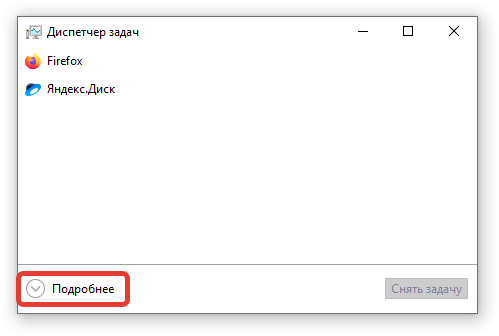
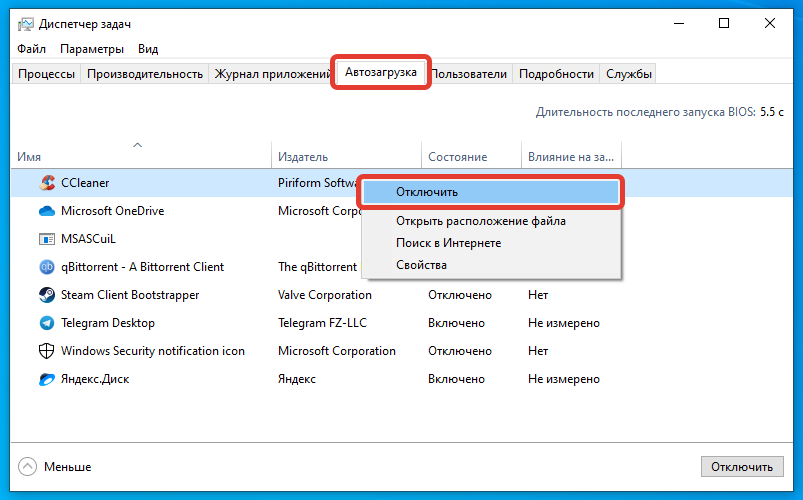
Параметры системы
Программный продукт компании Microsoft предлагает пользователю дополнительный метод, который актуален для майского обновления 2018 года. Путь для редактирования перечня автоматически исполняемых компонентов следующий: « Параметры » → « Приложения » → « Автозагрузка ».
Путем перемещения ползунка можно выполнить необходимые действия для приведения в порядок списка запускаемых программ.
Директория в файловом менеджере
Некоторые пользователи предпочитают деинсталлировать софт самостоятельно. Это требует знаний по расположению системной папки автоматического запуска программ Windows 10.
Внимание! Система предлагает возможность задать отдельные установки для всех или конкретного пользователя.
Директория автозагрузки текущего юзера располагается по адресу: C:UsersИмя_пользователяAppDataRoamingMicrosoftWindowsStart MenuProgramsStartup.
Выполнить вход можно с помощью файлового менеджера или посредством выполнения специальной команды shell:startup , вводимой в адресной строке « Проводника ».
Общая директория автозагрузки располагается по следующему пути: C:ProgramDataMicrosoftWindowsStart MenuProgramsStartUp. Команда для входа — shell:common startup .
Обратите внимание! Использование директории автозагрузки позволяет администрировать приложения, не отображаемые в « Диспетчере задач ».
Системный реестр
Выполнять настройку автоматически исполняемых приложений можно путем редактирования системного реестра. Делать это рекомендуется только при четком понимании выполняемых действий, иначе действия могут привести к сбоям в нормальной работе операционной системы.
Записи автоматически исполняемых приложений расположены в двух основных ветках:
- HKEY_CURRENT_USERSoftwareMicrosoftWindowsCurrentVersionRun —текущий пользователь;
- HKEY_LOCAL_MACHINESoftwareMicrosoftWindowsCurrentVersionRun —все пользователи компьютера.
Важно! Встроенный редактор записей реестра запускается путем выполнения команды regedit /i в окне « Выполнить », который можно открыть клавишами Win + R . Ключ « i » необходим для получения прав администратора.
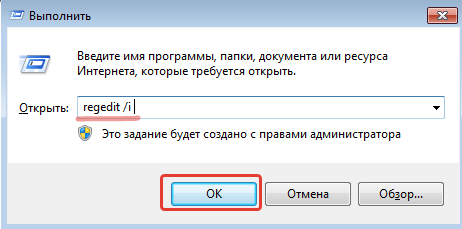
Пройдя по указанному адресу, в правой части экрана отобразятся программы, запускающиеся одновременно со стартом системы. Для редактирования выбранной строчки нужно кликнуть правой кнопкой мыши и активировать требуемое действие.
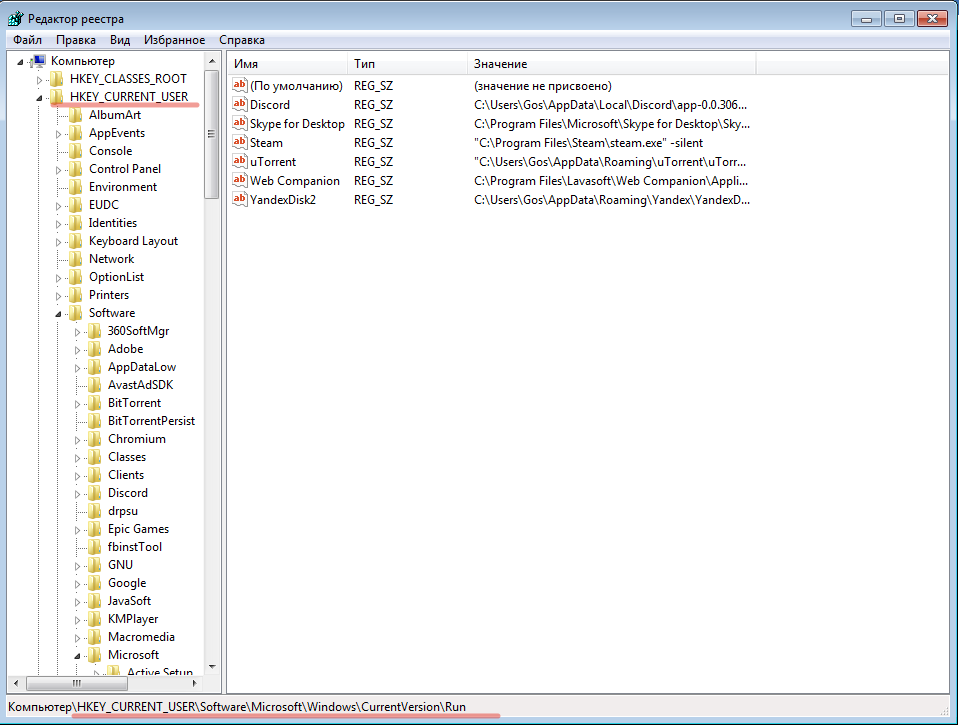
«Планировщик заданий»
Система имеет дополнительный штатный инструмент, позволяющий зайти в автозагрузку Windows 10 — « Планировщик заданий ». Запуск осуществляется через системный поиск. Достаточно начать набирать наименование, которое после отобразится в первой строчке найденных.
Далее нужно перейти в раздел « Библиотека планировщика заданий », где можно проверить список всех приложений и время запуска. Чаще всего там находятся программы для проверки обновлений, но могут содержаться автоматически исполняемые утилиты.
Важно! При редактировании следует быть внимательным, чтобы не отключить нужную службу.
Программы для управления автозапуском
Отключить приложения, находящиеся в списке автоматической загрузки, можно путем использования специализированных программ.
CCleaner
Мне нравится 30
Универсальное приложение, которое позволяет следить за автозагрузкой и улучшать производительность системы за счет удаления мусора, «битых» ссылок реестра и деинсталляции ненужных программ. CCleaner является бесплатной программой. Скачать можно через официальный сайт.
Алгоритм редактирования автозагрузки:
- Запустить приложение.
- Перейти в раздел « Сервис ».
- Выбрать пункт « Автозагрузка ».
- Выделить нужные приложения и осуществить требуемое действие ( включить , выключить , удалить ).
- Аналогично можно почистить список запланированных задач.
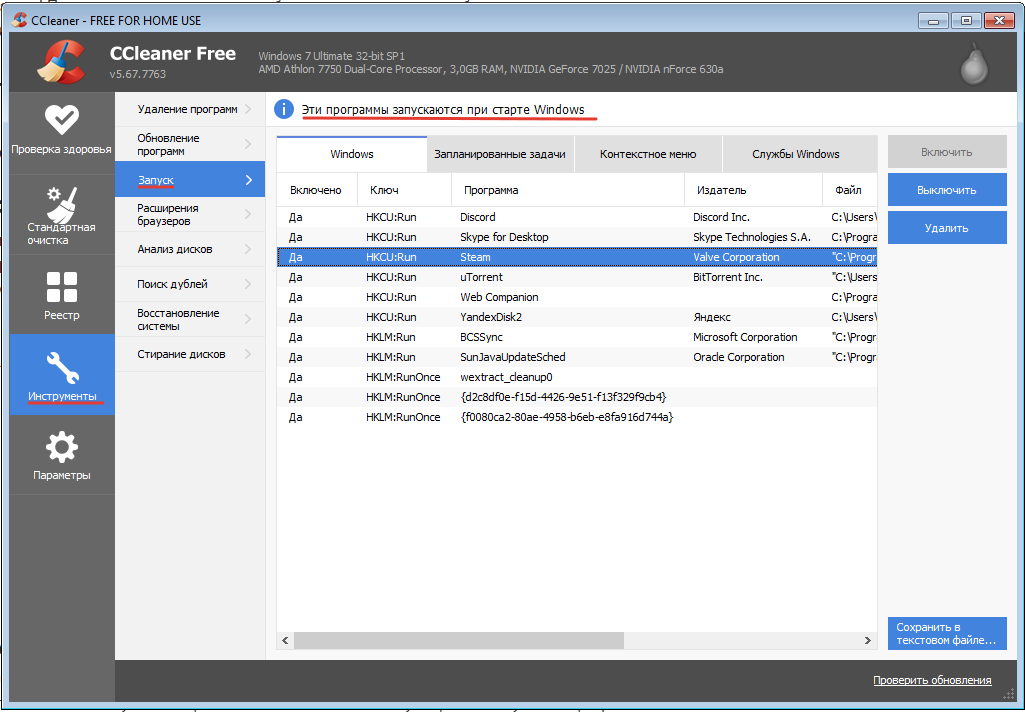
Autorun Organizer
Autorun Organizer — программа для работы с автозагрузкой, которая дает возможность отключения ненужных приложений и позволяет ускорить запуск операционной системы. Распространяется бесплатно, имеется русская версия.
Работа с приложением осуществляется следующим образом:
- Запустить программу, дождаться окончания сканирования системы.
- Открыть главную панель.
- Выбрать нужную утилиту и нажать кнопку Удалить в нижней части экрана.
Autoruns
Autoruns — портативная утилита, которая распространяется на бесплатной основе. Недостатком является отсутствие русской версии. После запуска программа начинает сканирование ОС, чтобы определить службы и приложения, стартующие при начале работы Windows. После окончания этого процесса можно приступить к редактированию:
- Перейти во вкладку Everything .
- Отметить лишние приложение.
- Убрать галочку напротив названия.
Имеется возможность полного вычеркивания ненужных приложений из списка автоматических. Это делается кликом кнопки мыши по названию программы и активизации пункта Delete .
Источник: naladkaos.ru
Где находится папка автозагрузки в Windows 10
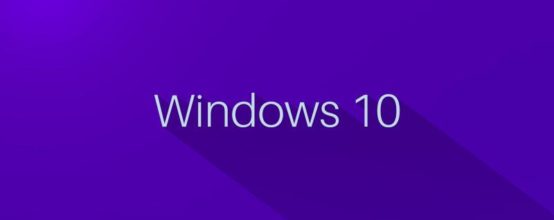
Некоторые программы автоматически или по вашим указаниям получают возможность автозапуска, а это означает, что они будут самостоятельно запускаться каждый раз после включения компьютера. Эта возможность имеет две стороны: положительная заключается в том, что вы можете заставить программы, которыми вы часто пользуетесь, запускаться автоматически, необходимость делать эту вручную отпадет, отрицательная — большое количество автоматически запущенных приложений занимают операционную память, перегружая компьютер. Поэтому далее будет рассказано, где находится папка автозагрузки в Windows 10, как её открыть и настроить список приложений, запускающийся самостоятельно.
Где находится папка автозагрузки в Windows 10, как открыть
Есть несколько способов настроить список самозагружающихся программ в Windows 10. Самые удобные — через диспетчер задач или специальную папку, но для продвинутых пользователей есть и другие варианты: редактирование реестра или планировщик задач.
В диспетчере задач
- Щелкните ПКМ по пустому месту в строке быстрого доступа и выберите пункт «Диспетчер задач».
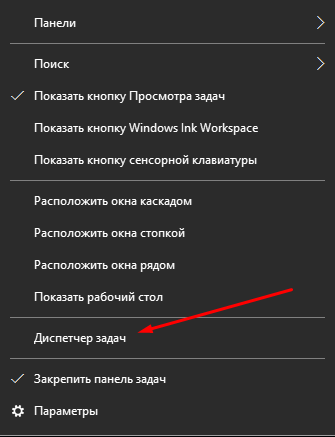
Открываем диспетчер задач
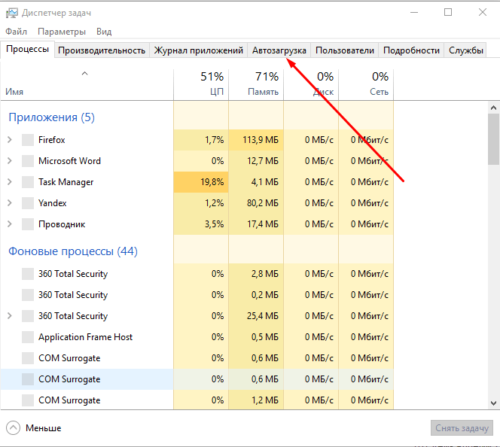
Открываем раздел «Автозагрузка»
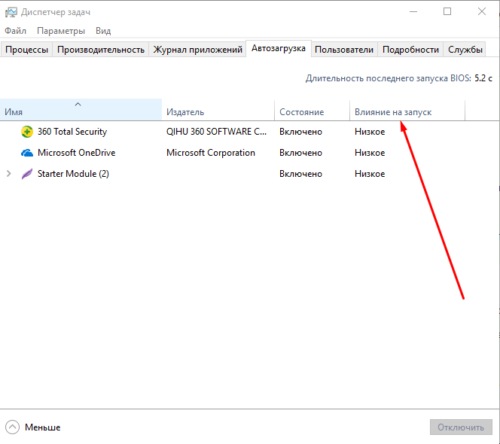
Смотрим на колонку «Влияние на запуск»
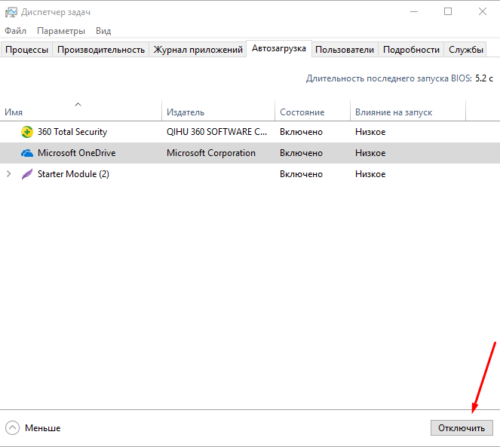
Нажимаем кнопку «Отключить»
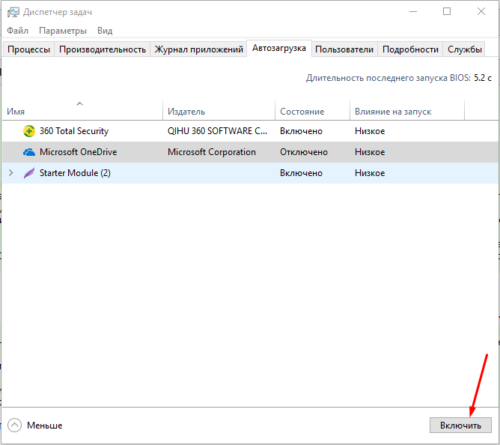
Нажимаем кнопку «Включить»
В папке на жестком диске
- Откройте программу «Проводник».
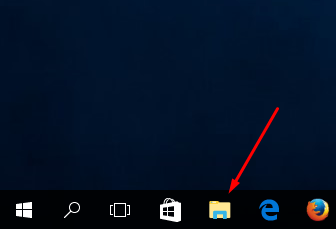
Открываем проводник
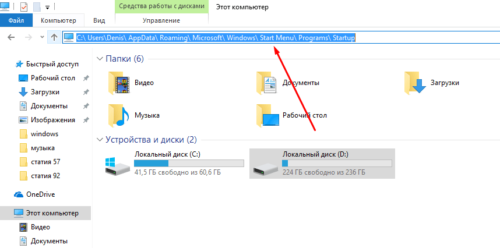
Переходим к папке
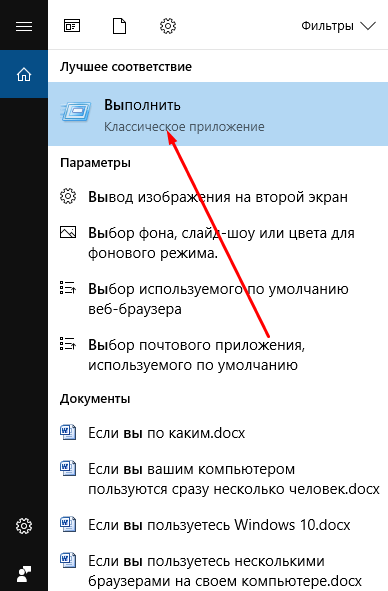
Запускаем приложение
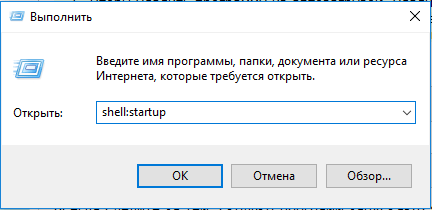
Выполняем команду shell:startup
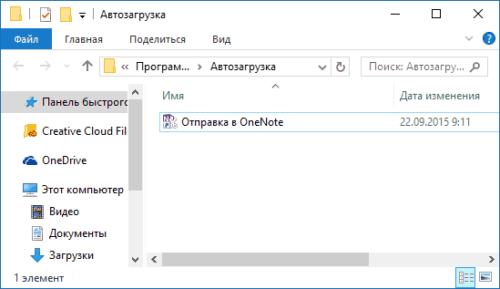
Программы, находящиеся в автозагрузке
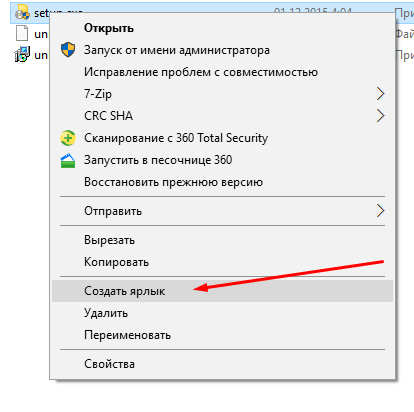
Создаем ярлык и перемещаем его
Редактирование параметров реестра
- Используя поисковую строку Windows, запустите программу «Выполнить».
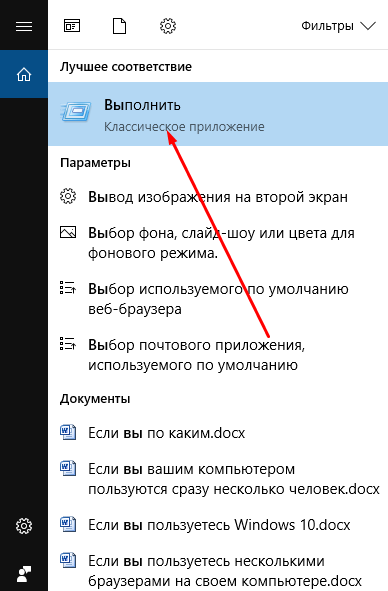
Открываем приложение «Выполнить»
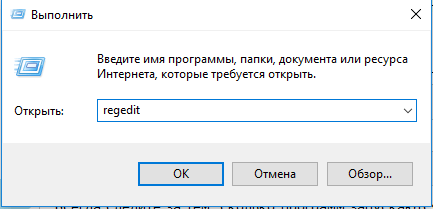
Используем команду regedit
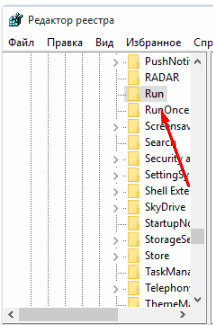
Переходим к папке Run
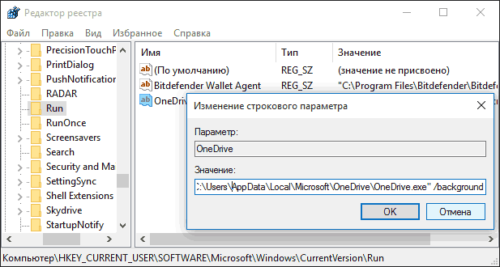
Приложения в списке автозагрузке
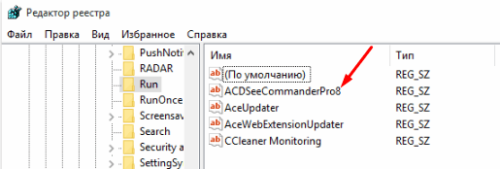
Удаляем параметр
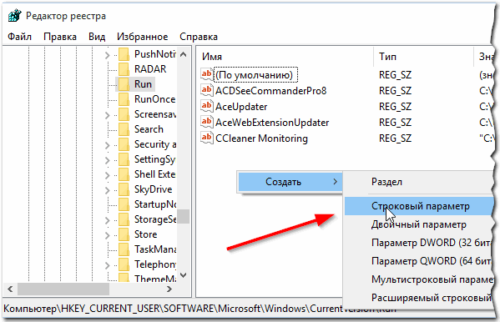
Нажимаем кнопку «Создать строковый параметр»
Через планирование заданий
- Пропишите в поисковой строке Windows «Планировщик заданий» и откройте найденную программу.
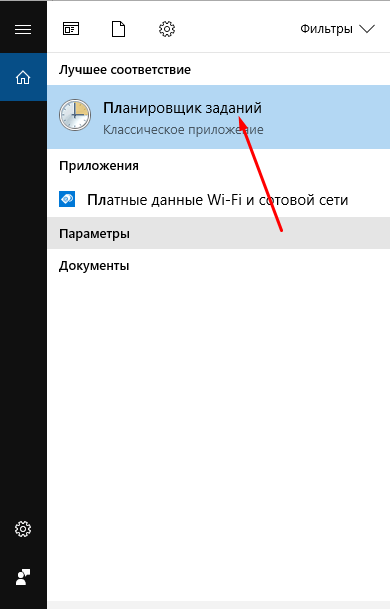
Открываем программу «Планировщик заданий»
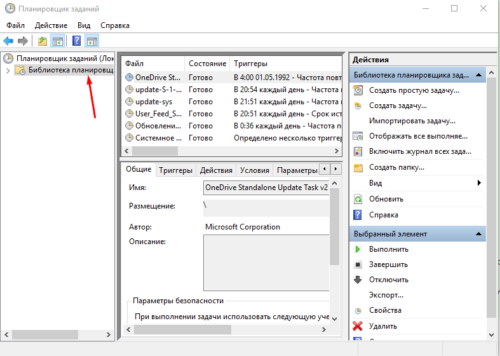
Переходим к разделу «Библиотека планировщика заданий»
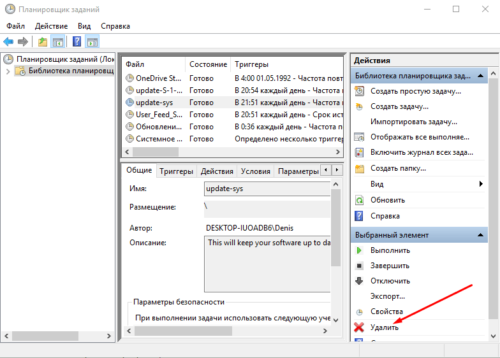
Нажимаем кнопку «Удалить»
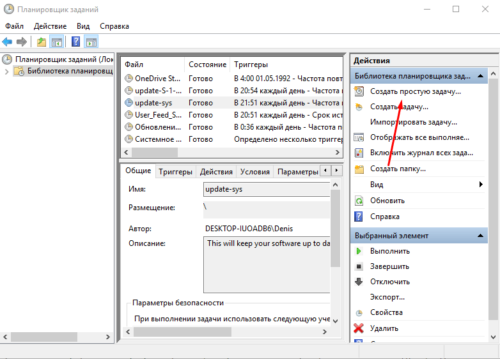
Нажимаем кнопку «Создать простую задачу»
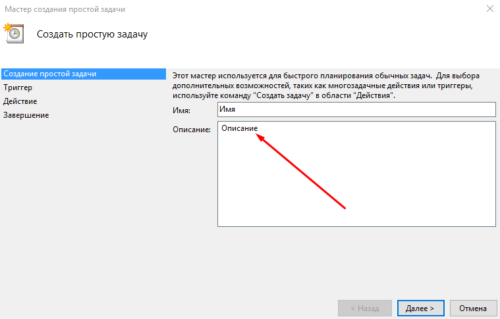
Вводим имя и описание
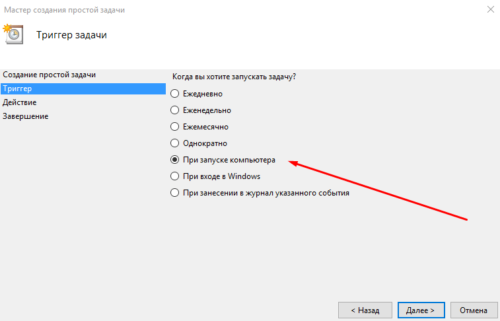
Выбираем вариант «При запуске компьютера»
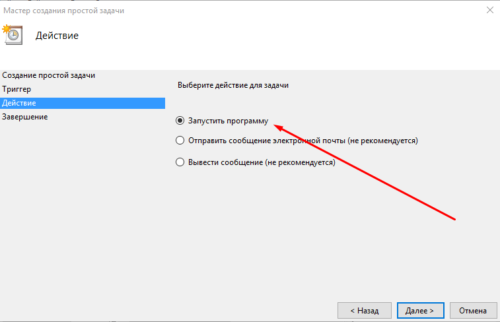
Выбираем вариант «Запуск программы»
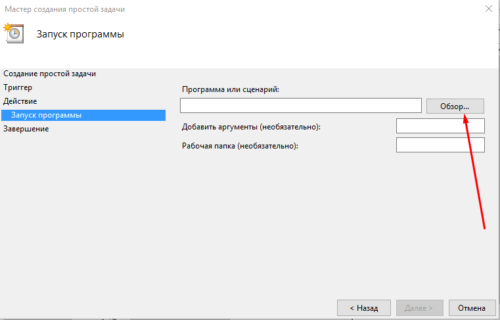
Нажимаем кнопку «Обзор»
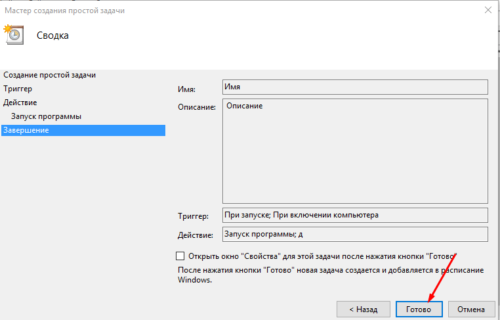
Нажимаем кнопку «Готово»
Видео: расположение списка автозапускающихся программ в Windows 10
Настройка автозапуска
Если вы хотите настроить параметры запуска компьютера, а также программы, стоящие в режиме автозапуска, то выполните следующие действия:
-
Зажмите одновременно клавиши Win+R, чтобы активировать программу «Выполнить».
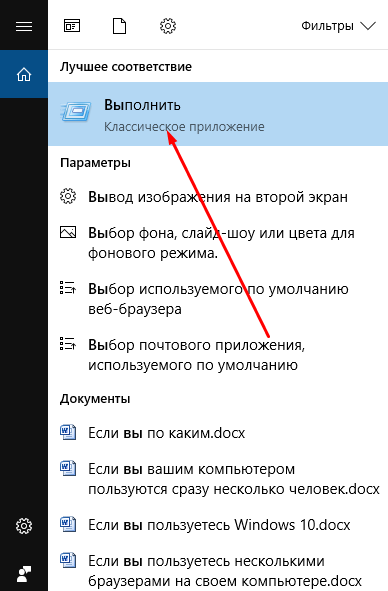
Открываем «Выполнить» через поиск Windows
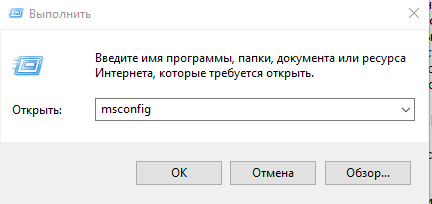
Выполняем команду msconfig
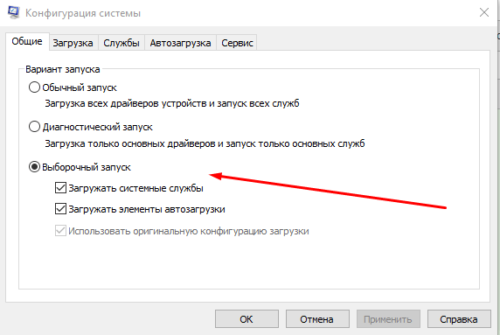
Выбираем один из режимов запуска
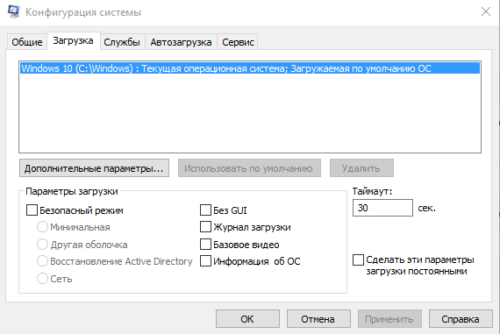
Выполняем настройки запуска
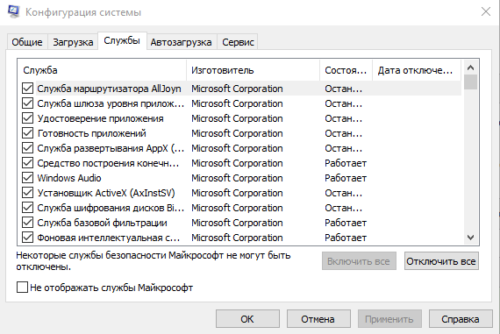
Отключаем или добавляем службы
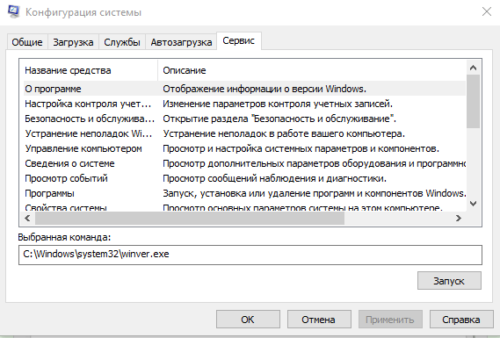
Настраиваем процессы
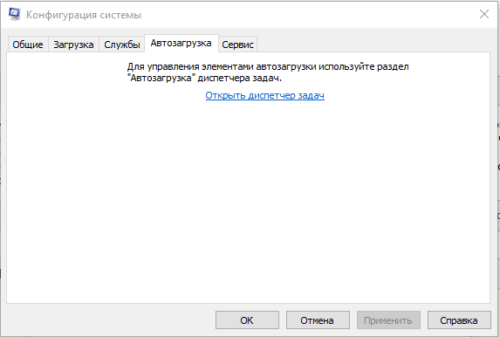
Настраиваем список автозагрузки или переходим к диспетчеру задач
Проблемы с автозагрузкой
Программы, которые должны запускаться автоматически, могут этого не делать по следующим причинам:
- Сначала убедитесь, добавлена ли ваша программа в список автозагрузок. Возможно, вы добавляли раньше, но она была удалена.
- Проверьте, работает ли сама программа, не повреждены ли ее файлы.
- Программа, добавленная в список автозагрузок, может запуститься только после того, как вы подтвердите ее запуск, имея на то права администратора. Поскольку при автоматическом запуске она не может выдать вам уведомление, в котором бы попросила разрешение на запуск, система игнорирует ее в списке автозагрузок. Выход из этой ситуации — отключение контроль учетных записей.
Деактивация UAC
Программы, вносящие изменения в файлы и процессы системы, требуют подтверждение запуска. Необходимо это для того, чтобы приложение не имело возможности автоматически поменять параметры системы, а делало это только с вашего разрешения. Но использование этой функции мешает работе автозапуска, поэтому ее стоит отключить. Этот способ отключает UAC полностью, а второй вариант, описанный в следующем пункте — только для определенной программы.
-
Через поисковую строку Windows запустите панель управления компьютер.

Открываем панель управления
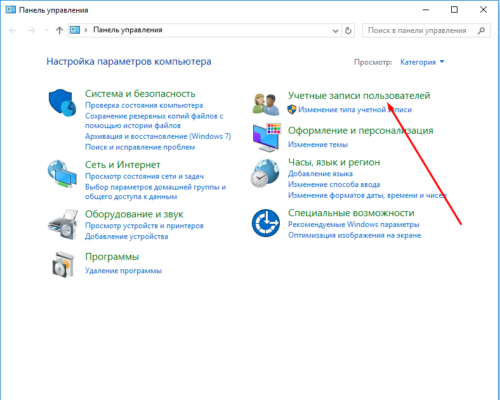
Открываем раздел «Учетные записи пользователя»
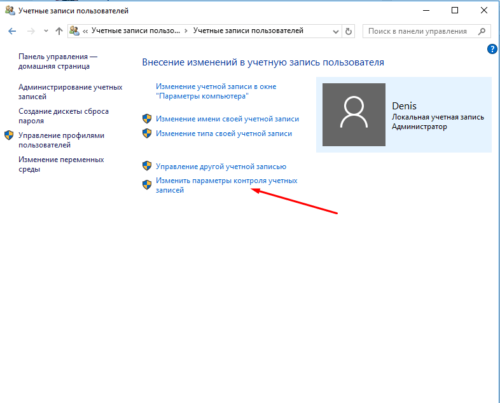
Нажимаем кнопку «Изменить параметры контроля учетных записей»
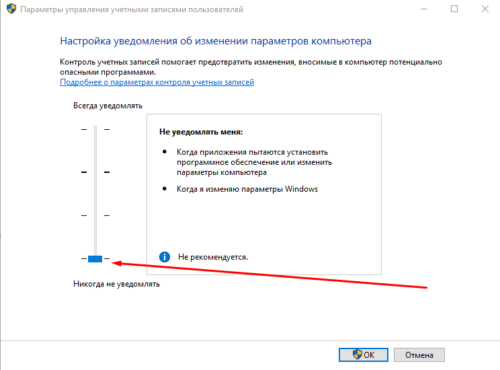
Перегоняем ползунок вниз
Деактивация UAC для определенной программы
Если вас не интересует отключение контроля для всех программ, то вы можете деактивировать его только для одной, выполнив следующие действия:
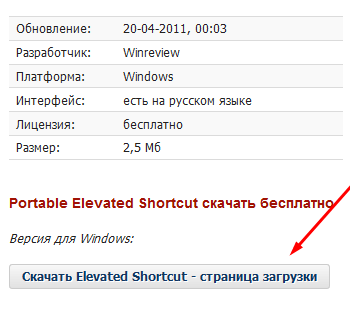
Нажимаем кнопку «Скачать»
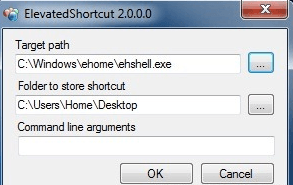
Указываем путь до файла и конечную папку
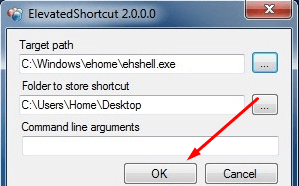
Нажимаем кнопку «ОК»
Всегда следите за тем, сколько программ запускаются автоматически. Иногда, они открываются и работают после этого в фоновом режиме, из-за этого трудно заметить, что они запущены. Поэтому регулярно проверяйте список автозагружающихся программ, отключайте лишние, чтобы они не перегружали операционную память компьютера.
Источник: kompkimi.ru